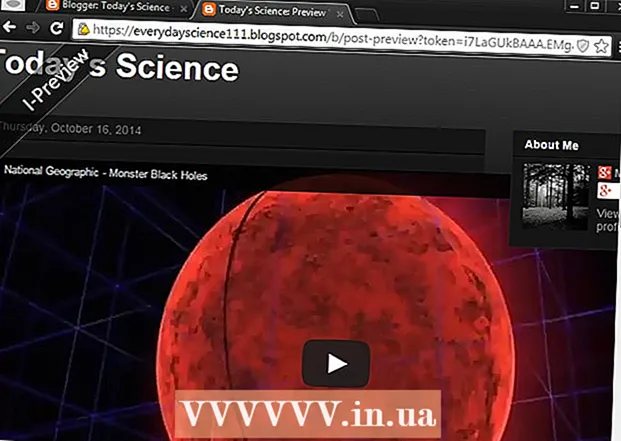Autor:
John Stephens
Fecha De Creación:
25 Enero 2021
Fecha De Actualización:
1 Mes De Julio 2024

Contenido
Esta página wiki le muestra cómo agregar una encuesta a su evento de Facebook usando su iPhone o iPad.
Pasos
Abre Facebook en iPhone o iPad. Tiene un icono azul con una "f" blanca en su interior. Puede encontrar este icono en la pantalla de inicio.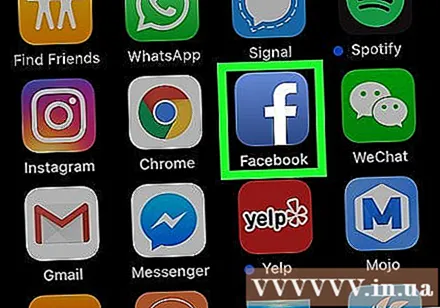
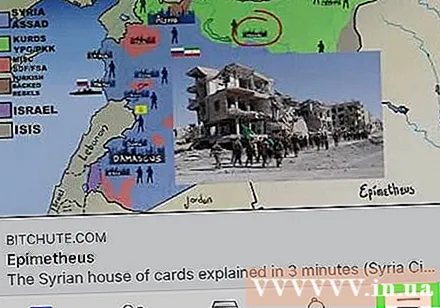
Presione el menú ≡. Esta opción está en la esquina inferior derecha de la pantalla.
prensa Eventos (Evento).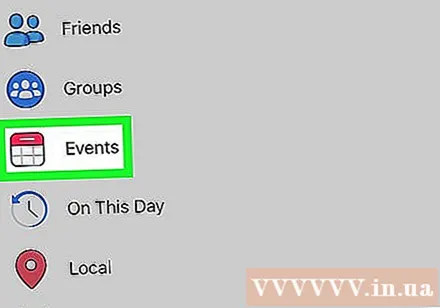
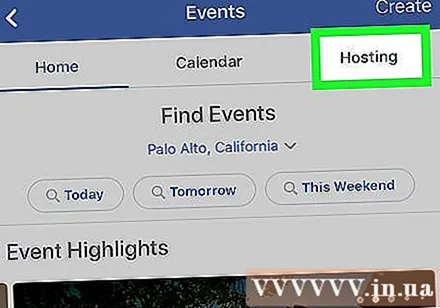
prensa Hosting (Organización). Esta opción está en la barra blanca en la parte superior de la pantalla.
Haga clic en evento. Esto abrirá los detalles del evento.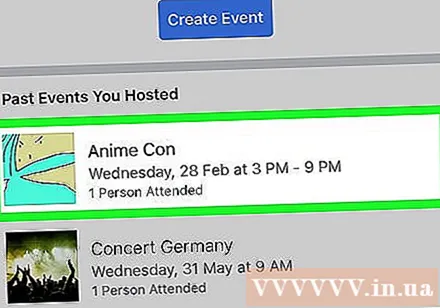
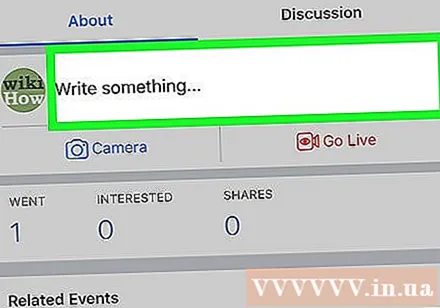
Haga clic en el cuadro Escribe algo ... (Escribe algo). Esta opción está cerca del comienzo del evento. Se expandirá un menú emergente en la parte inferior de la pantalla.
prensa Publicar en evento (Publicar). Esta opción está en la parte inferior de la tabla de categorías. Aparecerá una nueva página de publicación con algunas opciones en la mitad inferior.
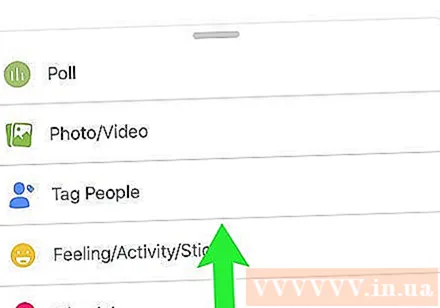
Desliza hacia arriba desde el menú. Esta opción está en la parte inferior de la pantalla (por ejemplo, cámara, GIF, foto / video, etc.). Esto ampliará las opciones adicionales para la publicación.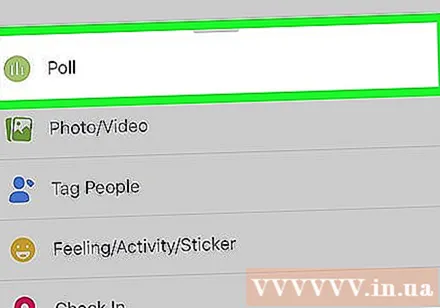
Desplácese hacia abajo y toque Encuesta (Crear encuesta). Esta opción está en la parte inferior del menú. Encuentra el círculo verde con tres líneas verticales adentro.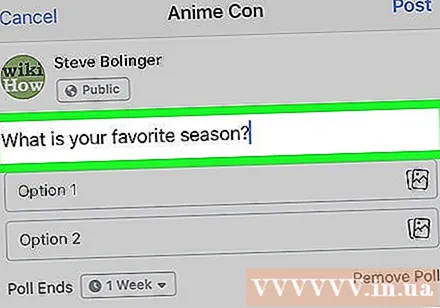
Ingrese una pregunta en el cuadro "Hacer una pregunta". Esta es la pregunta que les pedirá a sus invitados que respondan.
Ingrese cada voto individualmente en la casilla "Opción". Estas son celdas etiquetadas como "Opción 1" (Opción 1), "Opción 2" (Opción 2), etc.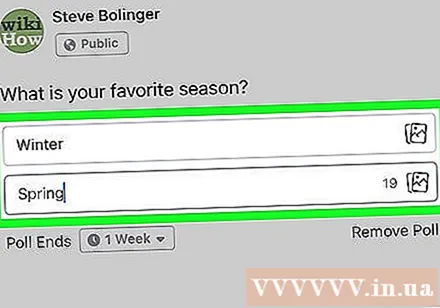
Elija una opción del menú desplegable "Finalización de la encuesta". Se encuentra debajo de las opciones de encuesta. A continuación se explica cómo puede especificar una hora de finalización de la encuesta.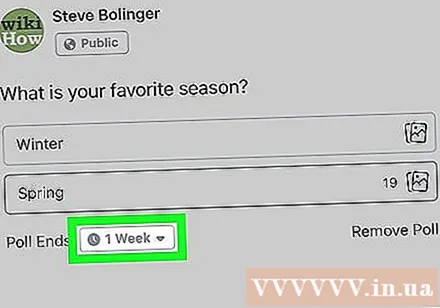
- Si no desea que finalice la encuesta, seleccione Nunca (Nunca) del menú.
prensa Enviar (Publicar). Esta opción está en la esquina superior derecha de la pantalla. Esto enviará las encuestas a la página del evento. Los invitados pueden ver y participar en la votación hasta la fecha de vencimiento. anuncio